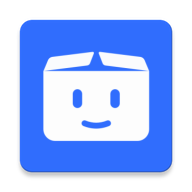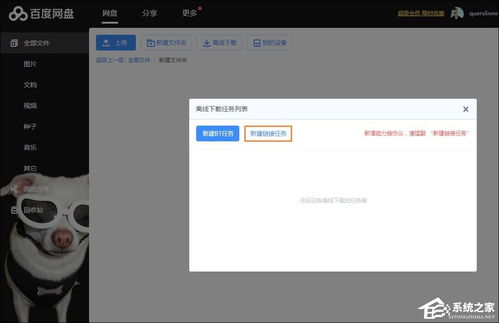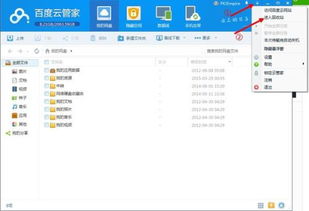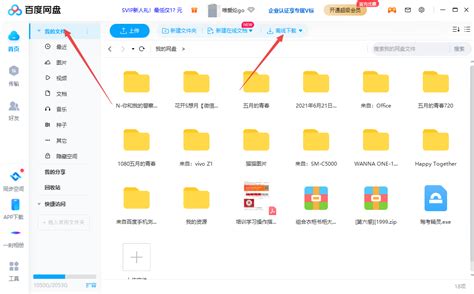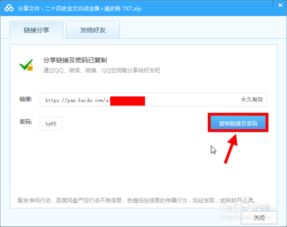如何将QQ文件备份至百度网盘
在日常使用QQ的过程中,我们经常会收到好友发送的各种文件,包括文档、照片、视频等。然而,由于各种原因,我们可能希望将这些文件保存到百度网盘中,以便随时随地进行访问和管理。下面,将详细介绍几种将QQ文件保存到百度网盘的方法,帮助您轻松实现文件的备份和存储。
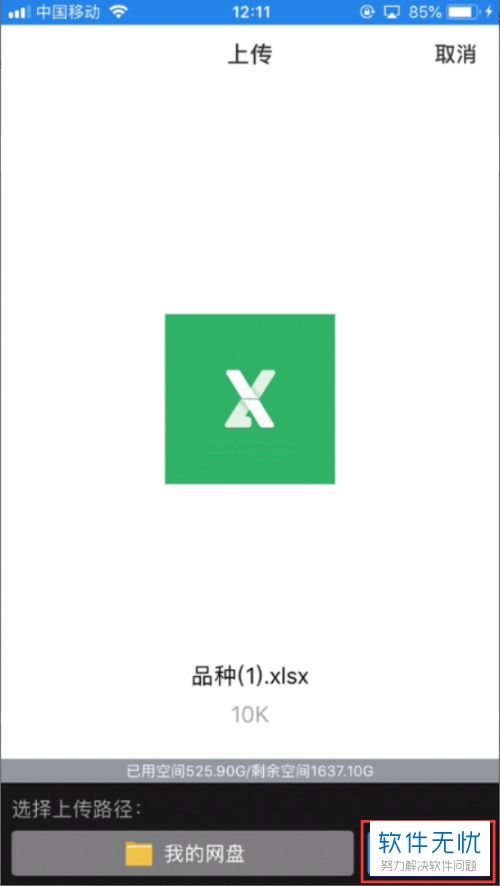
方法一:通过手机QQ直接保存到百度网盘
1. 打开QQ:
首先,确保您的手机上已经安装了最新版本的QQ应用。打开QQ,并登录您的账号。
2. 找到文件:
在QQ中,找到包含您想要保存文件的会话。点击该文件,然后选择“下载”按钮,将文件下载到您的手机中。
3. 使用其他应用打开:
下载完成后,文件通常会自动打开。在打开的文档界面,点击右上角的“...”按钮(更多选项)。在弹出的菜单中,向左滑动,找到并点击“用其他应用打开”。
4. 选择百度网盘:
在弹出的应用选择界面中,向左滑动,找到并点击“百度网盘”。如果您的手机上没有安装百度网盘,系统会提示您进行安装。安装完成后,再次选择百度网盘。
5. 上传文件:
此时,百度网盘会自动打开,并显示您刚刚选择的文件。在百度网盘界面中,选择您想要保存文件的路径,然后点击右下角的“上传”按钮。等待上传完成,文件就会被保存到百度网盘中了。
方法二:通过电脑QQ和百度网盘客户端
1. 打开QQ并找到文件:
在电脑上打开QQ,并登录您的账号。找到包含您想要保存文件的会话,右键点击文件,选择“另存为”或“保存到本地”选项。在弹出的文件保存窗口中,选择保存的位置和文件名,然后点击“保存”按钮。
2. 登录百度网盘客户端:
在电脑上打开百度网盘客户端,并登录您的账号。如果您还没有安装百度网盘客户端,可以从百度网盘官网下载安装。
3. 上传文件:
在百度网盘客户端的主界面中,找到并点击“上传”按钮。在弹出的文件选择窗口中,选择您刚刚从QQ保存的文件或文件夹,然后点击“打开”按钮开始上传。等待上传完成,文件就会被保存到百度网盘中了。
方法三:通过QQ邮箱附件功能
虽然这不是直接将文件保存到百度网盘的方法,但QQ邮箱的附件功能也可以作为一种间接的存储方式。
1. 发送邮件并添加附件:
登录您的QQ邮箱,点击“写信”按钮。在写信界面中,点击“添加附件”按钮,选择您想要保存的文件并上传。
2. 保存邮件到草稿箱:
在邮件编辑完成后,您可以选择不发送邮件,而是将其保存到草稿箱中。这样,附件就会保存在QQ邮箱的服务器上,您可以随时访问和下载。
3. 从QQ邮箱下载并上传到百度网盘:
当您需要将文件保存到百度网盘时,可以登录QQ邮箱,打开草稿箱中的邮件,点击附件进行下载。然后,按照方法二中的步骤,将下载的文件上传到百度网盘中。
方法四:通过百度网盘的设置开启QQ文件备份(适用于电脑)
1. 登录百度网盘:
在电脑上打开百度网盘客户端,并登录您的账号。
2. 打开设置:
点击右上角的“设置”图标,在下拉列表中选择“设置”选项。
3. 管理自动备份:
在设置界面中,点击左侧栏的“基本”选项。然后,在右侧栏中找到并点击“管理”按钮。
4. 开启QQ文件备份:
在弹出的界面中,勾选“开启QQ文件备份”选项。这样,百度网盘就会自动检测并备份您电脑上的QQ文件了。
注意事项
1. 文件格式支持:
在上传文件到百度网盘时,请确保文件格式是百度网盘支持的。通常,百度网盘支持多种常见文件格式,包括文档、图片、视频等。
2. 文件大小限制:
百度网盘对单个文件的上传大小有一定的限制。如果您的文件超过了限制,可以考虑将其拆分成多个小文件再进行上传。
3. 网络稳定性:
在上传文件时,请确保您的网络连接是稳定的。如果网络不稳定,可能会导致上传失败或文件损坏。
4. 文件安全性:
为了保护您的文件安全,请确保您的百度网盘账号设置了强密码,并定期更换密码。此外,还可以启用双重验证功能来增加账户的安全性。
5. 备份重要文件:
对于重要的文件,建议您定期备份到百度网盘中,以防止文件丢失或损坏。同时,也可以考虑在本地电脑和其他云存储平台上进行备份。
通过以上几种方法,您可以轻松地将QQ文件保存到百度网盘中,实现文件的长期保存和随时访问。无论是通过手机QQ直接保存、通过电脑QQ和百度网盘客户端上传、通过QQ邮箱附件功能间接存储,还是通过百度网盘的设置开启QQ文件备份,都可以根据您的具体需求选择合适的方法进行操作。希望这篇文章能够帮助到您!
- 上一篇: 如何设置与使用微信拍一拍功能
- 下一篇: 掌握VLOOKUP函数进行高效数据查询
-
 一键将QQ文件转存至百度网盘教程资讯攻略12-01
一键将QQ文件转存至百度网盘教程资讯攻略12-01 -
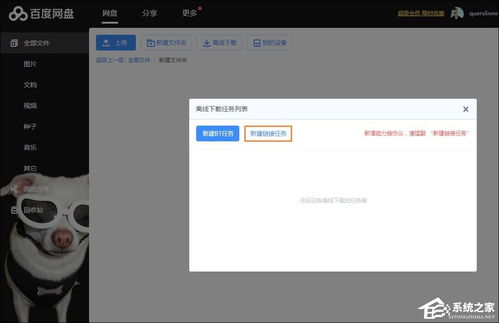 全面了解网盘及百度云盘使用指南资讯攻略11-16
全面了解网盘及百度云盘使用指南资讯攻略11-16 -
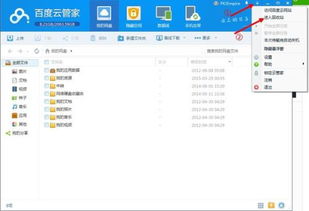 使用QQ账号登录网页版百度网盘的方法资讯攻略11-21
使用QQ账号登录网页版百度网盘的方法资讯攻略11-21 -
 百度网盘离线下载全攻略:轻松获取网络资源资讯攻略01-27
百度网盘离线下载全攻略:轻松获取网络资源资讯攻略01-27 -
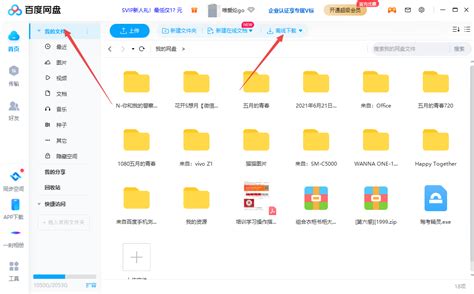 百度网盘离线下载教程:轻松搞定大文件下载资讯攻略01-10
百度网盘离线下载教程:轻松搞定大文件下载资讯攻略01-10 -
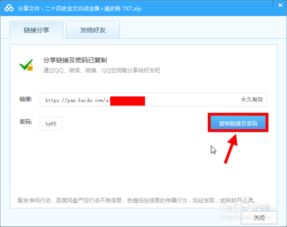 如何登录百度网盘主页?资讯攻略02-08
如何登录百度网盘主页?资讯攻略02-08